Kuidas toimida Catalinas Maci veaga -36 (09.15.25)
Failide kopeerimine Mac-ist teise mäluseadmesse, näiteks mälupulgale, SD-kaardile või välisele draivile, ja vastupidi, on üsna lihtne protsess. Võite faili lihtsalt selleks ettenähtud kausta lohistada ja Finder hoolitseb ülejäänu eest. Kas soovite dokumente, fotosid, heli- või videofaile kopeerida, on protsess sama. Ainus erinevus on kogu asja kopeerimiseks kuluv aeg.
Kahjuks on olukordi, kus see faili kopeerimise väga lihtne protsess võib Maci kasutajatele tekitada äärmist stressi. Mitmed kasutajad on teatanud kopeerimisprotsessi käigus MacOS Catalina veakoodist -36. Kui see viga ilmub, peatub edastusprotsess ja see ei õnnestu lõpule viia. Failide kopeerimise tavapärased protsessid, mis hõlmavad otseteede Command + C ja Command + V kasutamist või failil paremklõpsamist ja määratud kausta kopeerimist-kleepimist, ei tööta.
See viga on tekitanud paljudes Maci kasutajates pahameelt ja pettumust, eriti neid, kes peavad faile töö või kooli jaoks kopeerima. Kui olete macOS Catalina veakoodiga -36 kokku puutunud, ärge pingutage, et proovite mõnda lahendust leida, sest võite lihtsalt sellele juhendile viidata. Selles artiklis vaadeldakse vigade koodi -36 levinud põhjuseid MacOS Catalinas ja parimaid viise selle probleemiga tegelemiseks.
Mis on tõrge -36 MacOS Catalinas?Nagu eespool mainitud, ilmub see tõrge tavaliselt üles, kui keegi üritab mõnda faili Macist kopeerida teistesse mäluseadmetesse, eriti kui teisaldatakse suuri kaustu või mitu faili teise asukohta. See võib olla mälupulk, SD-kaart, Windowsi arvuti, väline ketas või mõni muu Mac. Veakoodiga -36 kaasneb tavaliselt järgmine tõrketeade:
Finder ei saa toimingut lõpule viia, kuna osa faili „FileName” andmeid ei saa lugeda ega kirjutada. (Veakood -36)
Selle tõrke ilmnemisel ei saa edenemisriba jätkata ja teil on kas poolenisti kopeeritud fail või pole midagi. Edasised uuringud on samuti näidanud, et see viga pole midagi uut ega midagi ainulaadset macOS Catalina jaoks. Kuigi see viga on haruldasem kui muud Maci vead, mõjutas see ka MacOSi varasemaid versioone.
Mis põhjustab Maci tõrke -36 Catalinas?Seda Finderi viga võib olla raske diagnoosida, kuna selle põhjuseks võivad olla erinevad tegurid . Selle vea üks põhjus on punkt-alljoon või .DS_Store, failid, mis on mõne failiga kaasas. .DS_Store on patenteeritud MacOS-i süsteemifail, mis salvestab selle kausta metaandmed, kus see asub. .DS_Store-fail ilmub alati, kui kopeerite faili Mac-ist ja avate selle Windowsi arvutis, seejärel kasutate sama draivi uuesti oma Mac-is. Nii et kui ilmub tõrkekood -36, näete kopeeritavate failide hulgas olevat .DS_Store-faili, siis leiate probleemi juurest.
Kui aga tõrke ilmnemisel failide hulgast, mida soovite teisaldada, ei leia punkt-alljoonefaili, peate põhjuse leidmiseks rohkem kontrollima. Veakood -36 võib ilmneda ka siis, kui kopeeritava faili või kausta maht on suurem kui 4 GB või kui sihtkettal pole piisavalt ruumi. Sama tõrge võib juhtuda, kui fail on krüptitud, lukustatud või ketas, millele proovite kopeerida, on kirjutuskaitsega.
MacOS-i jaoks, kus töötab MacOS Catalina, võib see tõrge ilmneda ka siis, kui olete proovite kopeerida faile, mis ei ühildu uue macOS-iga. Näiteks võib 32-bitiste rakendustega seotud failide või failide teisaldamisel teie rakenduse vanemast versioonist tekkida probleeme.
Veakoodi -36 ilmumise põhjuse leidmine võib palju aidata. probleemi lahendamisel. Kui olete algpõhjuse välja selgitanud, saate vea parandamiseks rakendada sobivaid lahendusi.
Kuidas parandada viga -36 MacisKui teil on MacOS Catalinas äkitselt viga -36, ärge paanitsege, sest teame, mida teha. Esimene asi, mida peate tegema, on vea põhjuse väljaselgitamine ja sobiva lahenduse leidmiseks allpool toodud lahendused.
Enne kui teete midagi muud, proovige neid lihtsaid toiminguid, et näha, kas need aitavad tõrke lahendada:
Kas teil pole õnne? Seejärel jätkake allpool toodud lahendustega.
Parandus nr 1: käivitage tööriist Dot_Clean.Kui kasutate välist kõvaketast või USB-draivi, mida kasutate nii Macis kui ka Windowsi arvutis, on tohutu võimalus, et vea põhjustas .DS_Store-fail. Catalina Maci vea -36 lahendamiseks peate kustutama kõik need .DS_Store-failid kaustast või kataloogist, kus asuvad kopeeritavad failid. Lihtsaim viis nende failide hankimiseks on dot_clean utiliidi kasutamine.
Kuid enne kui järgite alltoodud juhiseid, kopeerige kindlasti failide tee, millega teil probleeme on. Teil on neid hiljem käsu käivitamisel vaja.
Tööriista dot_clean kasutamiseks toimige järgmiselt.
dot_clean / ( tee failideni, mida proovite kopeerida)
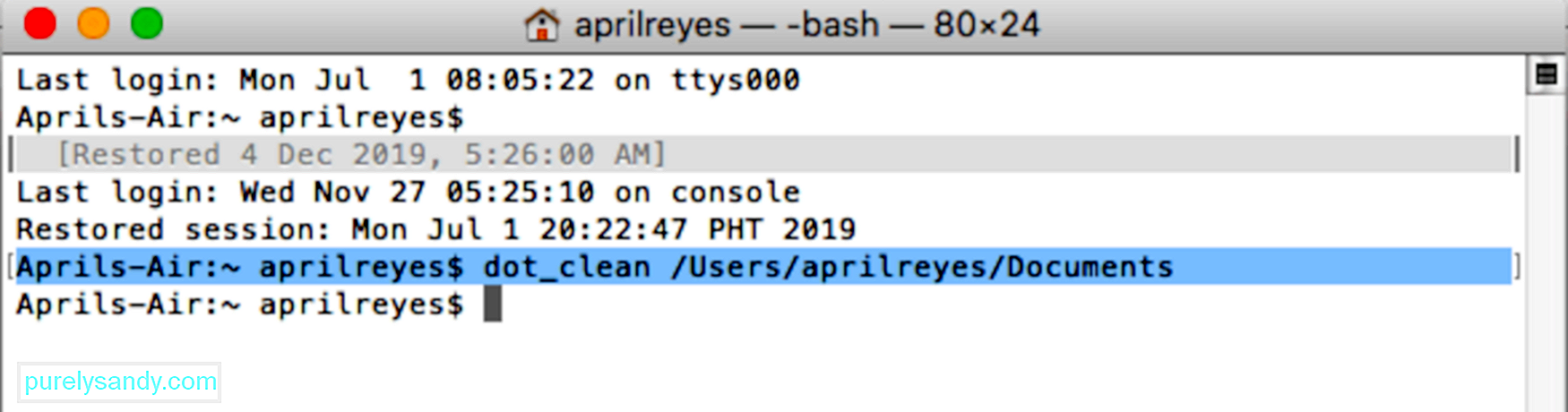
Nüüd peaksite saama faile või kaustu kopeerida ilma, et peaksite viga -36 sattuma.
Parandus nr 2: failide kopeerimine terminali kaudu.Teine võimalus, mida saate proovida, on failide kopeerimine terminali kaudu. Ehkki see ei lahenda viga -36, saate vähemalt lõpule viia selle, mida kavatsesite teha.
Failide ja kaustade terminali kaudu kopeerimiseks toimige järgmiselt:
cp / (tee kausta või faili, mida soovite kopeerida) / (tee sihtkataloogi)
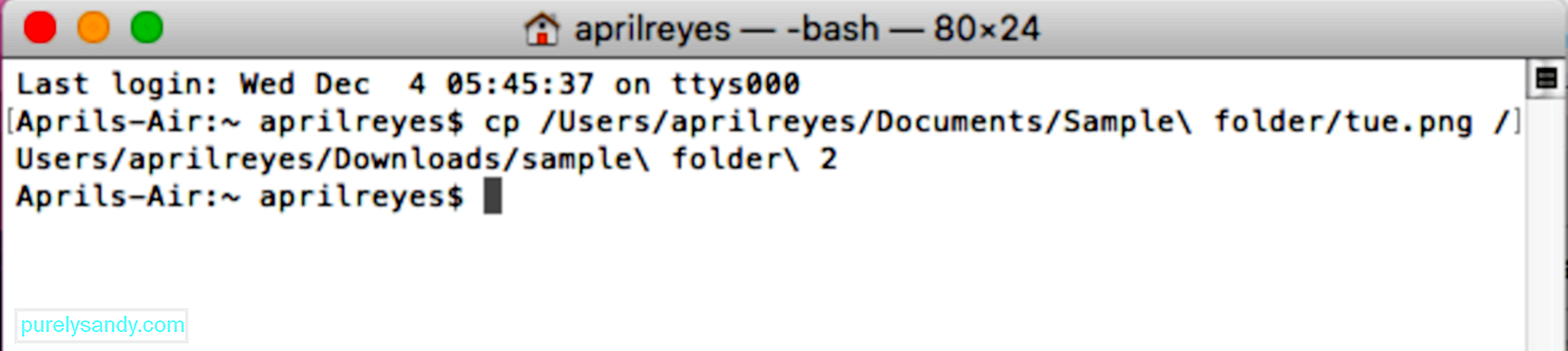
Pange tähele, et peate failid ükshaaval kopeerima, nii et see meetod ei pruugi olla otstarbekas, kui peate kopeerima palju faile.
Parandus # 3: kontrollige jagamist ja lubasid .Mõnel juhul ilmub tõrkekood -36 ebapiisavate kaustaõiguste või faili lukustamise tõttu. Selle probleemi lahendamiseks toimige järgmiselt.
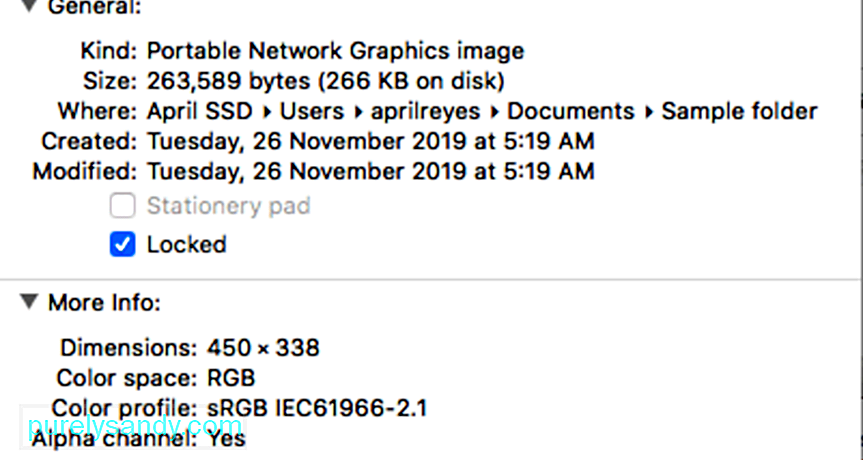
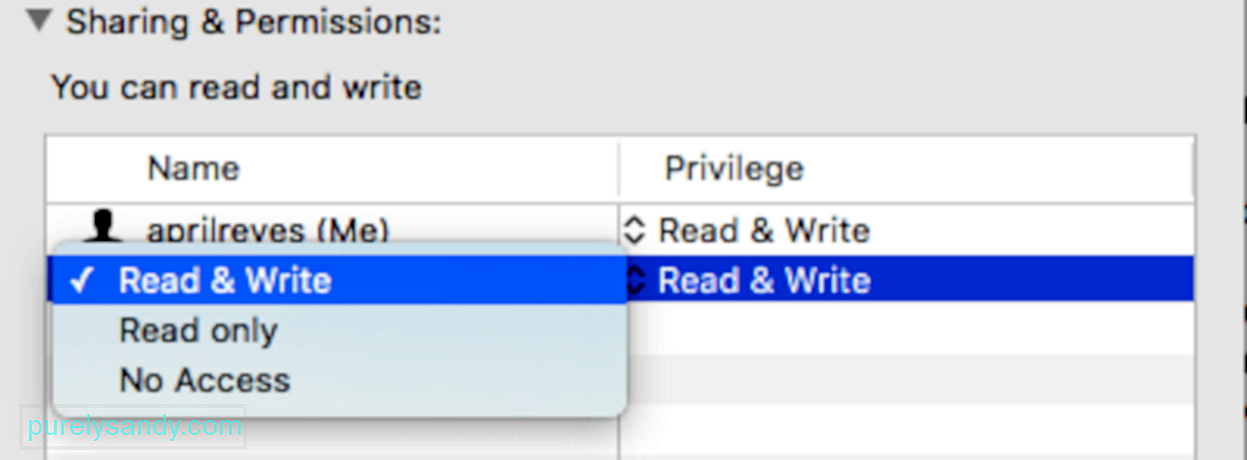 -36 on lahendatud. Kui pärast ülaltoodud toimingute tegemist ilmneb tõrge endiselt, kontrollige oma sihtkataloogi ja tehke samad toimingud. Parandus nr 4: käivitage kettakontroll.
-36 on lahendatud. Kui pärast ülaltoodud toimingute tegemist ilmneb tõrge endiselt, kontrollige oma sihtkataloogi ja tehke samad toimingud. Parandus nr 4: käivitage kettakontroll. Mõnikord pole probleem seotud failidega soovite kopeerida, kuid kõvaketas ise. Draivi seisundi kontrollimine Disk Utility abil peaks paljastama kõik probleemid, mida tuleb lahendada.
Kettakontrolli käivitamiseks tehke järgmist.
Kui analüüs on lõpule viidud, näitab utiliit kõvakettal esinevaid probleeme ja nende lahendamiseks vajalikke samme.
Parandage # 5: lähtestage PRAM.Kui teil on oma draivide või mahtudega probleeme, näiteks tõstatate tõrke -36 MacOS Catalinas, peaks PRAM-i või parameetrite juhusliku juurdepääsu mälu lähtestamine aitama probleemi lahendada.
Maci PRAM-i lähtestamiseks tehke järgmist.
Kui teie Mac on käivitunud, oleks PRAM pidanud lähtestama ja teil peaks olema võimalik oma failid edukalt.
KokkuvõteVea -36 saamine MacOS Catalinas võib olla pettumust valmistav, eriti kui peate kopeerima Macist kümneid faile teisele draivile. Veakoodil -36 pole absoluutset parandust, sest selle võib põhjustada paljude elementide arv. Selle vea parima lahenduse leidmiseks on kõigepealt oluline välja selgitada algpõhjus ja seejärel leida ülaltoodud meetoditest sobiv lahendus.
Youtube video: Kuidas toimida Catalinas Maci veaga -36
09, 2025

